R-Studio Technician是一款专业的数据恢复软件,R-Studio Technician是R-Studio的技术员版,可以协助用户更加轻松的恢复数据。这款软件采用独特的数据恢复技术,支持对NTFS、ReFS,FAT/exFAT、Ext2FS/Ext3/Ext4、UFS、HFS等分区文件系统恢复数据。
R-Studio软件简介
R-Studio Technician是一款专业的数据恢复软件,采用独特的数据恢复技术,支持对NTFS、ReFS,FAT/exFAT、Ext2FS/Ext3/Ext4、UFS、HFS等分区文件系统恢复数据,包括对已损坏或删除的分区、加密文件、数据流进行数据恢复,硬盘分区创建镜像文件,rdr,RAID磁盘阵列。这款软件最大的特色在于可以自动识别RAID参数修复损坏的磁盘阵列,在数据恢复效率和质量上非常出众。
R-Studio软件功能
1、可用于本地和网络磁盘,即使已格式化、毁损或删除该分区;
2、弹性参数设置,让用户得以全面控制数据恢复过程;
3、适用于NTFS、NTFS5、ReFS、FAT12/16/32、exFAT、HFS/HFS+ (Mac)、Little 和 UFS1/UFS2的Big Endian variants (FreeBSD/OpenBSD/NetBSD/Solaris),以及 Ext2/Ext3/Ext4 FS (Linux) 分区;
4、具备高级 RAID 重建模块;
5、拥有功能丰富的文本/十六进制编辑器;
6、整个高级磁盘复制/成像模块位于一个软件中,使得 R-Studio 成为了创建数据恢复工作站的理想解决方案。
r-studio怎么用
R-studio使用教程
第一步:R-studio软件的主界面如图;选择需要恢复数据的盘符。
第二步:点击开始扫描后,R-Studio弹出扫描设置窗口
第三步:根据磁盘的文件系统相应选择即可,这样可以加快分析速度,扫描时,将扫描信息保存一下是一个好习惯,以后可以直接打开,无需再次扫描,选择保存位置的时候,不要选择待恢复数据的硬盘上的分区,这里以D盘为例刚扫描完的信息,左边绿色的表示扫描到的优质的分区结构,橘黄色表示次要可能的分区结构,R-Studio目录列表中可以看到完整的文件夹结构,红色带x和问号的文件夹是以前人为或系统删除过的内容
第四步:打开左边的文件目录表,然后把需要恢复的文件一一勾取上
第五步:选择设置导出数据存放目的地,其他选项默认即可。注意!不可将数据存放到待恢复的数据硬盘上
版本说明
R-Studio Network(网络版),R-Studio Technician(技术员版)为专业人员提供远程连接磁盘恢复数据、S.M.A.R.T信息、属性监视、文本/十六进制编辑器、各种参数设置等高级功能。
更新日志
修复bug
R-Studio 可能处理巨大的 ext4fs 文件系统的时间过长。
磁盘擦除开始时,十六进制编辑器没有关闭打开的磁盘。
无法通过故障磁盘停止磁盘操作。
Map of file 命令在 R-Studio 面板的左窗格中处于活动状态。
并非所有信息都是从“获取信息”窗口复制的。
文件和文件夹复选框默认在查找/标记对话框中被禁用。
文件搜索和掩码返回的修改日期结果不正确。
即使只打开一个选项卡,“保存扫描信息”对话框中也会出现“全部是”和“全部否”按钮。
∨ 展开

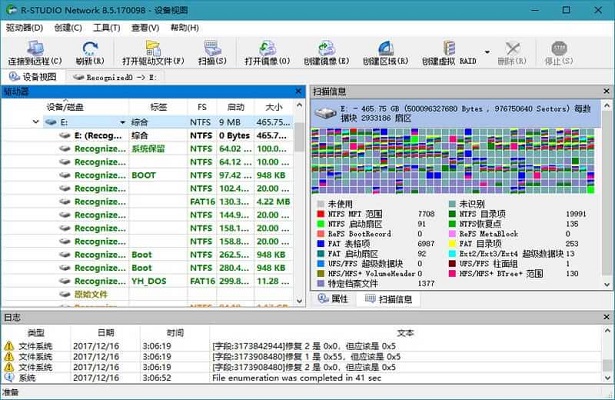



 SysInfoTools Photo Recovery最新版
SysInfoTools Photo Recovery最新版 天盾Esx虚拟机数据恢复
天盾Esx虚拟机数据恢复 快捷数据恢复软件
快捷数据恢复软件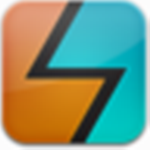 金秋格式化数据恢复大师
金秋格式化数据恢复大师 东兴照片数据恢复
东兴照片数据恢复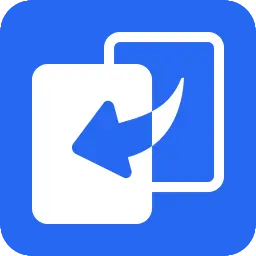 iSunshare BitGenius
iSunshare BitGenius Free Any Photo Recovery
Free Any Photo Recovery 数据救星最新版
数据救星最新版 ossimport Windows版
ossimport Windows版 数据猫数据恢复软件
数据猫数据恢复软件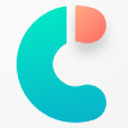 牛学长苹果数据管理工具免费版
牛学长苹果数据管理工具免费版 iMyFone AnyRecover
iMyFone AnyRecover 狂龙回收站文件智能备份工具
狂龙回收站文件智能备份工具 万兴恢复专家电脑版
万兴恢复专家电脑版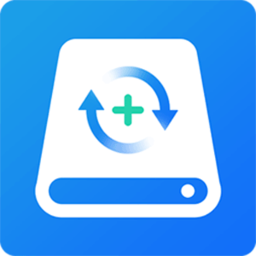 文件恢复大师
文件恢复大师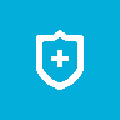 快速还原软件
快速还原软件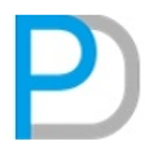 PranassusData Recovery Mananger
PranassusData Recovery Mananger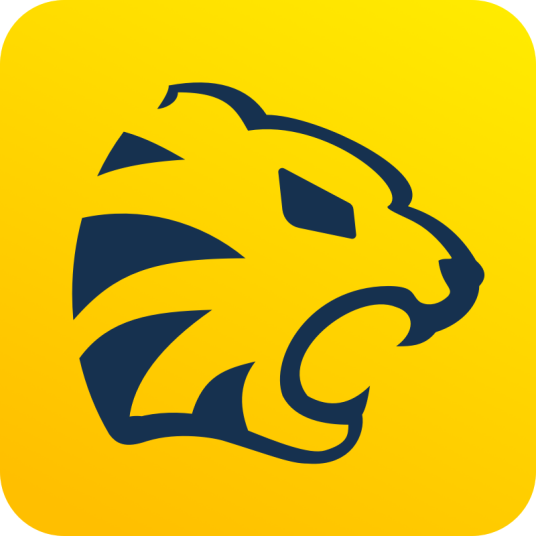 老虎数据恢复
老虎数据恢复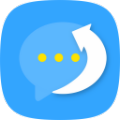 失易得微恢复软件
失易得微恢复软件 PDF Fixer
PDF Fixer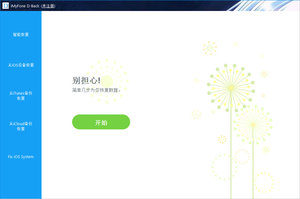


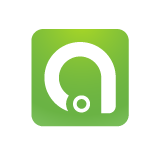
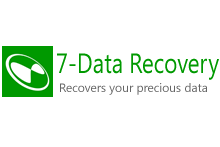

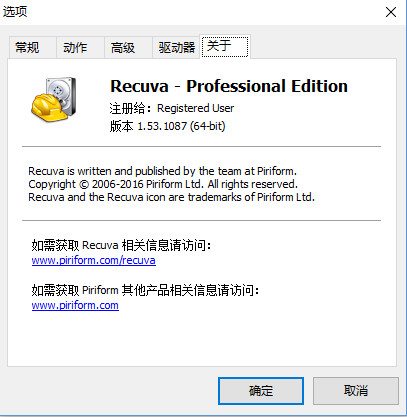



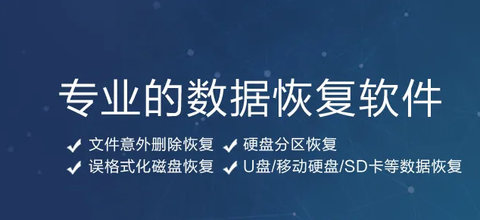 电脑数据恢复软件推荐
电脑数据恢复软件推荐 超级兔子数据恢复软件
超级兔子数据恢复软件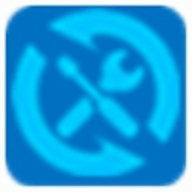 小白数据恢复专家
小白数据恢复专家 深度数据恢复软件
深度数据恢复软件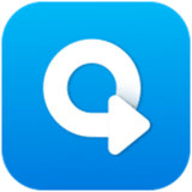 转转大师数据恢复软件
转转大师数据恢复软件 嗨格式数据恢复大师
嗨格式数据恢复大师 万兴数据恢复专家免费版
万兴数据恢复专家免费版 微数据恢复宝
微数据恢复宝 谷歌数据恢复工具
谷歌数据恢复工具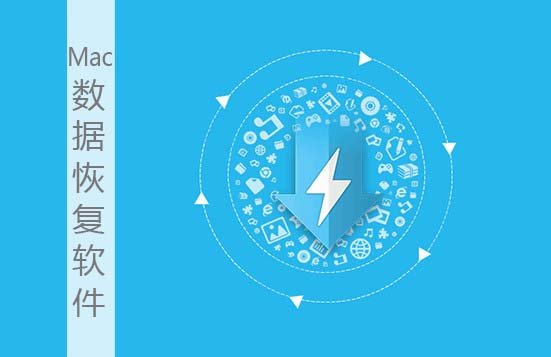 Mac数据恢复软件
Mac数据恢复软件 Jihosoft File Recovery for Mac
Jihosoft File Recovery for Mac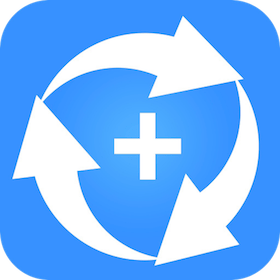 Do Your Data Recovery for Mac
Do Your Data Recovery for Mac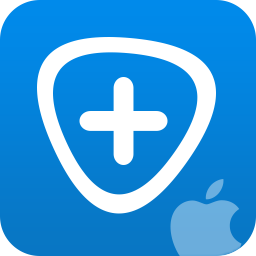 FoneLab for Mac
FoneLab for Mac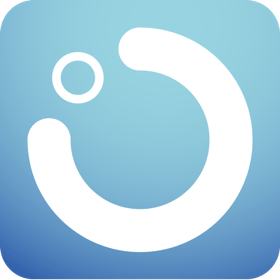 FonePaw iPhone Data Recovery for Mac
FonePaw iPhone Data Recovery for Mac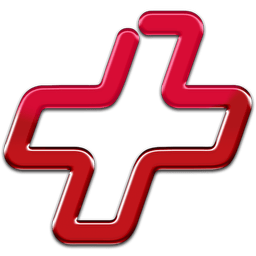 Data Rescue for Mac
Data Rescue for Mac Omni Recover for Mac
Omni Recover for Mac M3 Undelete for Mac
M3 Undelete for Mac M3 Data Recovery for Mac
M3 Data Recovery for Mac Email Recovery Wizard
Email Recovery Wizard EaseUS Data Recovery Wizard免费版
EaseUS Data Recovery Wizard免费版 EaseUS Data Recovery Wizard破解
EaseUS Data Recovery Wizard破解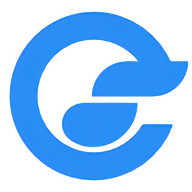 易极数据恢复
易极数据恢复 全方位数据恢复
全方位数据恢复 SuperRecovery数据恢复软件
SuperRecovery数据恢复软件 万能数据恢复大师软件
万能数据恢复大师软件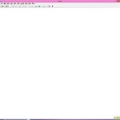 winhex 20.4 汉化破解
winhex 20.4 汉化破解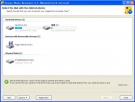 照片恢复工具(Starus Photo Recovery) 5.9 正式版
照片恢复工具(Starus Photo Recovery) 5.9 正式版 安易硬盘数据恢复软件 9.76 正式版
安易硬盘数据恢复软件 9.76 正式版 CHK文件恢复专家专业版 1.17 安装版
CHK文件恢复专家专业版 1.17 安装版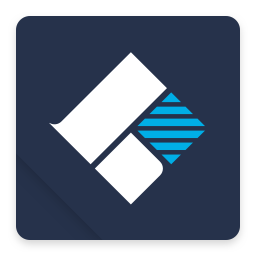 Wondershare Recoverit for Mac中文版 7.4.4.2 破解
Wondershare Recoverit for Mac中文版 7.4.4.2 破解 R-Studio8.3破解
R-Studio8.3破解 IOS设备数据恢复软件MiniTool Mobile Recovery 1.4.0.2 破解
IOS设备数据恢复软件MiniTool Mobile Recovery 1.4.0.2 破解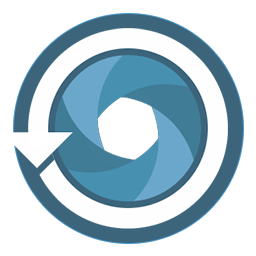 Ashampoo Photo Recovery(阿香婆照片恢复工具) 1.0.4 破解
Ashampoo Photo Recovery(阿香婆照片恢复工具) 1.0.4 破解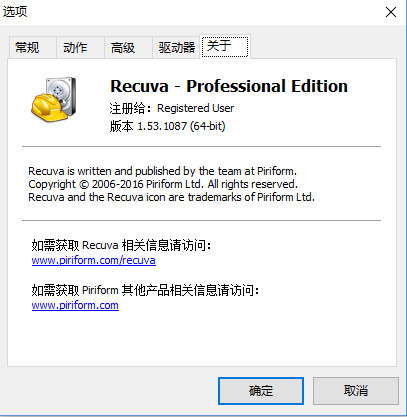 Recuva绿色汉化版 1.53 特别版
Recuva绿色汉化版 1.53 特别版